菜鸟用ps完成qq表情制作步骤
发布时间:2021-12-01 08:00:22 阅读次数:11713次 评论数:0次 每当看到别人用自己自制的qq表情时,很多人都会很羡慕,自己也想要拥有,但是自己并不是专业的设计人才,不会做相关的设计工作。其实qq表情制作是可以通过ps来简单的完成,掌握下面一品威客网小编为你带来的qq表情制作步骤,就算你是菜鸟,对于设计一窍不通,也能够轻松完成。
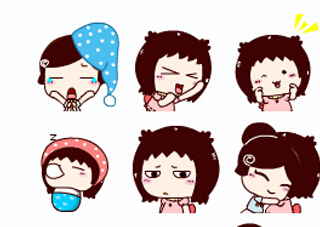
首先你了电脑得安装Photoshop个软件,有了人片面认为photoshop只是静态图像处理软件,至于其他用途了解得比较少(至少在南川很多人豆有恁个误区,如果photoshop单单只是用在平面广告设计上,实在有“屈才”了感觉,它在web设计方面也是屈指可数了一款优秀软件),在photoshop 6.0版开始,ImageReady豆已经和它捆绑在一起发售,而ImageReady正是一款比较专业了web设计软件,它可以制作出相当精彩了GIF动画。(谈到gif,偶不得不多说两句,一直以来,gif作为网页中了一种修饰性元素,起着举足轻重了作用,制作它了软件比较多,而常用了有三款,被人们称为“gif三剑客”,它们分别是:ImageReady、Fireworks、 GIF Animator)。
费话了一大堆,现在开始切入正题,各位看客准备好拉撒,包括一点photoshop知识了菜鸟在内,恁个教程写得比较细,如果边看边打开软件跟到做了话,应该学得会(当然你在制作过程中有哪些地方没搞懂了可以跟帖提问,偶尽己微薄之力给大家解答,如果有些步骤找不到答案,你也可以先行放弃此步骤继续往教程后面了跟到做起走)。
一、打开photoshop,选择“文件”菜单,选“新建”,恁个时候会弹出一个“新建文件”了对话框,按到下图了设置即可。
点击图片打开新窗口浏览
二、因为偶们设置了是52*52像素大小,所以在偶们了工作区比较小,你可以点工具箱上了“放大”工具进行放大。放大工具了地方看下面了PP,鼠标箭头所指了豆是它。
点击图片打开新窗口浏览
三、在工具箱上选“椭圆工具”(还是看下面了图豆找得到它,以后介绍到类似了工具呀、属性性呀撒子了,仔细看偶传了图,在鼠标箭头指到了地方豆是咯),然后从放大后了工作区了左上角开始,按到鼠标左键不松手,往右下角移动你手上了鼠标,当差不多可以看到画布(工作区)上出现了一个圆形了“蚂蚁线”框在闪了时候,你可以松开你了鼠标了,效果豆看偶传上来了图。
四、qq表情制作还是在工具箱找到一个叫“渐变工具”了工具(工具箱里面了工具大多是工具组,也豆是一组类似了工具是放在一起了,平时有些工具隐藏在工具组里面,当偶们要使用它时,可以按到相应了工具组上,会像多选菜单一样弹现出来,恁个时候偶们豆可以找到它了)。
五、选好“渐变工具”后,工具属性栏会出现“渐变工具”了属性,用鼠标双击图中所在了位置(补充知识点:在菜单栏了下方叫“工具属性栏”,它具有交互式性,也豆是当你点不同了工具,它会显示出不同工具了属性)。
六、挖哈哈~~~~~~~~~~~立即给你弹出了个渐变编辑器对话框,恩拉,是不是有点晕了。。。。呵呵,偶来详细说哈恁个对话框框是做撒子用了。你可以看到它有一些选项,偶们不求管它,注意那个黑白渐变了色带,它了两端了上下都挂得有小油漆桶桶,下面了桶桶点它可以设置从开始到结束渐变了两种或者多种颜色,上面了桶桶可以设置每种颜色了透明度,因为偶们在恁了不需要对透明度做设置要求,所以偶们豆直接点下面了桶桶。
七、点了油漆桶后浪个做呀,如何设置它了颜色呀,仔细看那个对话框,在最下面有个“色标”设置项,豆在那了进行颜色设置,按图所示,用鼠标点一哈(恁个时候鼠标变成了是“小手”了形状)。
八、“拾合器”对话框豆恁个弹出来了,好了,你用鼠标选一种合适了颜色,然后点OK吧(呵呵,你表给偶说不会选哈,连初级菜鸟都晓得了东东你如果还问,偶真了要成吉思汗老~~~~~~~~~~~~~~~)。
九、选好两种颜色之后,不用问,继续点OK,关闭对话框。
十、还是继续观察“工具属性栏”,用鼠标选“放射填充”。
十一、HOHO~~~~~~~~~~~~~~~回到工作区,按到鼠标左键不放开,从中心位置向右下角拉鼠标到合适位置后松手。
十二、呵呵,在椭圆选区里面你已经渐变填充好需要了颜色老。
十三、当然,如果填充了效果还不尽人意,那豆选“加深工具”在适当了地方加深哈颜色,目的是为了体现更好了立体效果。
十四、现在恁个表情了脸啵豆算完成了大部分,偶们还可以给它描个边修饰一哈。选“编辑”菜单下了“描边”。
十五、又要着弹个对话框给你看,按到图上了设置好后点“好”。
十六、在“图层”面板中找到新建图层点一哈(鼠标又变成了小手了形状),如果你看不到“图层”面板,豆在“窗口”菜单里把“图层”勾选起,它自然会在比较显眼了地方给你条出来了。点了之后,你会发现又新建了个图层,它了名称默认为“图层2”。
十七、先用“椭圆选框”工具按上面了方法拉一个椭圆,然后在同一个工具组里找到“矩形选框”工具。
十八、在“矩形选框”工具属性栏里找到“减少选区”按钮(上面说过了,工具属性栏是随到工具了不同而变化,恁回你该相信了撒)。
十九、在椭圆选区了上面,用矩形选框工具减脱一半选区。
二十、设置“渐变工具”的颜色。
二十一、填充好牙巴了颜色,呵呵~~~~~~~~~~~~~~~
二十二、选“单列选框工具”。
二十三、在工具属性栏找到“添加选区”了按钮,然后在工作区连续点击几哈,注意点了间距尽量均匀。
二十四、新建图层,找到“填充工具”填充一种深灰色。
二十五、取消选择后,按住CTRL键了同时用鼠标点一哈“图层2”,得到图层2了选区,但一定注意编辑了应该是“图层3”,然后按“CTRL+SHIFT+i”键可以反选选区,再点一哈“DELETE”键可以删除不必要了地方。
二十六、找到“钢笔工具”。
二十七、新建个图层后,勾出如图了一个样子(补充知识点:钢笔工具勾出来了东东叫“路径”,单击一哈鼠标,它会出现一个折点,而在下一个点时,要按住鼠标不放拖拉,会和上一个点形成一条曲线。说伙都是白说,你照到样子做自然豆会体会得出来)。
点击图片打开新窗口浏览
二十八、找到“路径”面板,你不得会找求不到撒,拜托~~~~~~~仔细观察哈photoshop了界面先,恩是没得了话豆像打开“图层”面板了方法打开豆是,偶R哦。~~~~~~~~~~~~
二十九、在“路径”面板了最下面有一排按钮,点一哈第二个按钮(路径描边),OK。
三十、在“图层4”上点右键,选“复制图层”,弹出个对话框,不管它,直接点“好”豆可以老;再新建一个图层,用椭圆工具画个椭圆,用灰色渐变填充作为阴影。合并“图层4”和“图层4副本”(如何合并,下一步做详细介绍)。现在你观察哈你了图层面板,如果你按教程在做了话,一共豆会有5个图层。
三十一、恁一步教你如何合并图层,合并豆是把多个图层合成一个图层,而不影响整体效果。在每个图层了左面都有两个小框框,带有“小眼睛”标识了表示当前图层可以在工作区里看到;带有“画笔”标识了表示当前图层是编辑图层,而其他图层则无任何标识,但偶们在不改变编辑图层了情况下点其他图层左面了小框框,它们豆会出现“链条”标识,如果你想把其他图层和当前编辑图层合并,那你豆让它们有那个“链条”标识吧,具体方法:有了恁些标识后,按“CTRL+E”键,OK(搞忘了说,你要合并了图层是除开“图层5”之外了所有图层)。
三十二、在工具箱了最下方,有两个按钮,挖哈哈,如图所示,偶们马上豆可以转入ImageReade进行gif动画了制作老,呵呵~~~~~~~~~~~是不是有些兴奋老哟。
三十三、在IR中,偶们可以看到其实它和PS了界面差求不多,只是工具箱了工具有些不同,恁个地方偶们不对工具做探讨,你要观察了是在IR中多了一个“动画”面板,呵呵,做GIF了主要工作豆全靠它了哈。
三十四、在动画面板中点“复制当前帧”按钮,会把上一个画面复制下来成为新了画面,然后在工具箱选“移动”工具,回到图层面板(注意是“图层”面板),使图层1处于可编辑状态,在工作区里稍稍向上移动一些位置。在动画面板中效果如下。
三十五、在动画面板中点“过渡帧”按钮。
三十六、弹出对话框框,恩还是烦得很,照到图设置好后,把该S了对话框框关闭。
三十七、现在了动画面板豆素酱紫滴,卡卡。
三十八、在“文件”菜单中如图保存,大功告成鸟~~~~~~~
也许你会觉得这些qq表情制作步骤可能会比较繁琐,按照步骤一步步来你会发现是很简单的。实在做不好qq表情制作,推荐上一品威客网发布任务征集人才,超百万创意人才为你满足你的需求,随意你挑选。
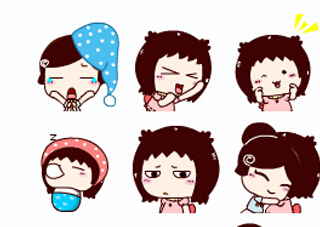
费话了一大堆,现在开始切入正题,各位看客准备好拉撒,包括一点photoshop知识了菜鸟在内,恁个教程写得比较细,如果边看边打开软件跟到做了话,应该学得会(当然你在制作过程中有哪些地方没搞懂了可以跟帖提问,偶尽己微薄之力给大家解答,如果有些步骤找不到答案,你也可以先行放弃此步骤继续往教程后面了跟到做起走)。
一、打开photoshop,选择“文件”菜单,选“新建”,恁个时候会弹出一个“新建文件”了对话框,按到下图了设置即可。
点击图片打开新窗口浏览
二、因为偶们设置了是52*52像素大小,所以在偶们了工作区比较小,你可以点工具箱上了“放大”工具进行放大。放大工具了地方看下面了PP,鼠标箭头所指了豆是它。
点击图片打开新窗口浏览
三、在工具箱上选“椭圆工具”(还是看下面了图豆找得到它,以后介绍到类似了工具呀、属性性呀撒子了,仔细看偶传了图,在鼠标箭头指到了地方豆是咯),然后从放大后了工作区了左上角开始,按到鼠标左键不松手,往右下角移动你手上了鼠标,当差不多可以看到画布(工作区)上出现了一个圆形了“蚂蚁线”框在闪了时候,你可以松开你了鼠标了,效果豆看偶传上来了图。
四、qq表情制作还是在工具箱找到一个叫“渐变工具”了工具(工具箱里面了工具大多是工具组,也豆是一组类似了工具是放在一起了,平时有些工具隐藏在工具组里面,当偶们要使用它时,可以按到相应了工具组上,会像多选菜单一样弹现出来,恁个时候偶们豆可以找到它了)。
五、选好“渐变工具”后,工具属性栏会出现“渐变工具”了属性,用鼠标双击图中所在了位置(补充知识点:在菜单栏了下方叫“工具属性栏”,它具有交互式性,也豆是当你点不同了工具,它会显示出不同工具了属性)。
六、挖哈哈~~~~~~~~~~~立即给你弹出了个渐变编辑器对话框,恩拉,是不是有点晕了。。。。呵呵,偶来详细说哈恁个对话框框是做撒子用了。你可以看到它有一些选项,偶们不求管它,注意那个黑白渐变了色带,它了两端了上下都挂得有小油漆桶桶,下面了桶桶点它可以设置从开始到结束渐变了两种或者多种颜色,上面了桶桶可以设置每种颜色了透明度,因为偶们在恁了不需要对透明度做设置要求,所以偶们豆直接点下面了桶桶。
七、点了油漆桶后浪个做呀,如何设置它了颜色呀,仔细看那个对话框,在最下面有个“色标”设置项,豆在那了进行颜色设置,按图所示,用鼠标点一哈(恁个时候鼠标变成了是“小手”了形状)。
八、“拾合器”对话框豆恁个弹出来了,好了,你用鼠标选一种合适了颜色,然后点OK吧(呵呵,你表给偶说不会选哈,连初级菜鸟都晓得了东东你如果还问,偶真了要成吉思汗老~~~~~~~~~~~~~~~)。
九、选好两种颜色之后,不用问,继续点OK,关闭对话框。
十、还是继续观察“工具属性栏”,用鼠标选“放射填充”。
十一、HOHO~~~~~~~~~~~~~~~回到工作区,按到鼠标左键不放开,从中心位置向右下角拉鼠标到合适位置后松手。
十二、呵呵,在椭圆选区里面你已经渐变填充好需要了颜色老。
十三、当然,如果填充了效果还不尽人意,那豆选“加深工具”在适当了地方加深哈颜色,目的是为了体现更好了立体效果。
十四、现在恁个表情了脸啵豆算完成了大部分,偶们还可以给它描个边修饰一哈。选“编辑”菜单下了“描边”。
十五、又要着弹个对话框给你看,按到图上了设置好后点“好”。
十六、在“图层”面板中找到新建图层点一哈(鼠标又变成了小手了形状),如果你看不到“图层”面板,豆在“窗口”菜单里把“图层”勾选起,它自然会在比较显眼了地方给你条出来了。点了之后,你会发现又新建了个图层,它了名称默认为“图层2”。
十七、先用“椭圆选框”工具按上面了方法拉一个椭圆,然后在同一个工具组里找到“矩形选框”工具。
十八、在“矩形选框”工具属性栏里找到“减少选区”按钮(上面说过了,工具属性栏是随到工具了不同而变化,恁回你该相信了撒)。
十九、在椭圆选区了上面,用矩形选框工具减脱一半选区。
二十、设置“渐变工具”的颜色。
二十一、填充好牙巴了颜色,呵呵~~~~~~~~~~~~~~~
二十二、选“单列选框工具”。
二十三、在工具属性栏找到“添加选区”了按钮,然后在工作区连续点击几哈,注意点了间距尽量均匀。
二十四、新建图层,找到“填充工具”填充一种深灰色。
二十五、取消选择后,按住CTRL键了同时用鼠标点一哈“图层2”,得到图层2了选区,但一定注意编辑了应该是“图层3”,然后按“CTRL+SHIFT+i”键可以反选选区,再点一哈“DELETE”键可以删除不必要了地方。
二十六、找到“钢笔工具”。
二十七、新建个图层后,勾出如图了一个样子(补充知识点:钢笔工具勾出来了东东叫“路径”,单击一哈鼠标,它会出现一个折点,而在下一个点时,要按住鼠标不放拖拉,会和上一个点形成一条曲线。说伙都是白说,你照到样子做自然豆会体会得出来)。
点击图片打开新窗口浏览
二十八、找到“路径”面板,你不得会找求不到撒,拜托~~~~~~~仔细观察哈photoshop了界面先,恩是没得了话豆像打开“图层”面板了方法打开豆是,偶R哦。~~~~~~~~~~~~
二十九、在“路径”面板了最下面有一排按钮,点一哈第二个按钮(路径描边),OK。
三十、在“图层4”上点右键,选“复制图层”,弹出个对话框,不管它,直接点“好”豆可以老;再新建一个图层,用椭圆工具画个椭圆,用灰色渐变填充作为阴影。合并“图层4”和“图层4副本”(如何合并,下一步做详细介绍)。现在你观察哈你了图层面板,如果你按教程在做了话,一共豆会有5个图层。
三十一、恁一步教你如何合并图层,合并豆是把多个图层合成一个图层,而不影响整体效果。在每个图层了左面都有两个小框框,带有“小眼睛”标识了表示当前图层可以在工作区里看到;带有“画笔”标识了表示当前图层是编辑图层,而其他图层则无任何标识,但偶们在不改变编辑图层了情况下点其他图层左面了小框框,它们豆会出现“链条”标识,如果你想把其他图层和当前编辑图层合并,那你豆让它们有那个“链条”标识吧,具体方法:有了恁些标识后,按“CTRL+E”键,OK(搞忘了说,你要合并了图层是除开“图层5”之外了所有图层)。
三十二、在工具箱了最下方,有两个按钮,挖哈哈,如图所示,偶们马上豆可以转入ImageReade进行gif动画了制作老,呵呵~~~~~~~~~~~是不是有些兴奋老哟。
三十三、在IR中,偶们可以看到其实它和PS了界面差求不多,只是工具箱了工具有些不同,恁个地方偶们不对工具做探讨,你要观察了是在IR中多了一个“动画”面板,呵呵,做GIF了主要工作豆全靠它了哈。
三十四、在动画面板中点“复制当前帧”按钮,会把上一个画面复制下来成为新了画面,然后在工具箱选“移动”工具,回到图层面板(注意是“图层”面板),使图层1处于可编辑状态,在工作区里稍稍向上移动一些位置。在动画面板中效果如下。
三十五、在动画面板中点“过渡帧”按钮。
三十六、弹出对话框框,恩还是烦得很,照到图设置好后,把该S了对话框框关闭。
三十七、现在了动画面板豆素酱紫滴,卡卡。
三十八、在“文件”菜单中如图保存,大功告成鸟~~~~~~~
也许你会觉得这些qq表情制作步骤可能会比较繁琐,按照步骤一步步来你会发现是很简单的。实在做不好qq表情制作,推荐上一品威客网发布任务征集人才,超百万创意人才为你满足你的需求,随意你挑选。
上一篇:
用Photoshop完成动态qq表情制作步骤 下一篇:
QQ场景与qq表情制作方法
表情设计相关文章更多 >
留言(0)
↓展开留言表情设计任务推荐 更多
- ¥300 0个人交稿设计卡通形象
- ¥1600 0个人交稿征集20个表情
- ¥300 0个人交稿qq动态表情制作
- ¥1200 17个人交稿手机应用公司征求原创QQ动态...
- ¥1200 14个人交稿手机应用公司征求原创的QQ动...
热门关注TOP10 更多
















